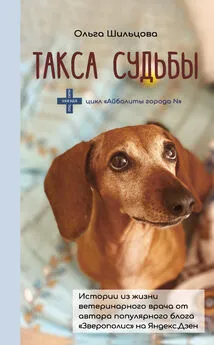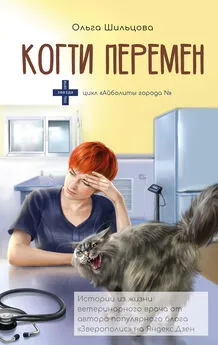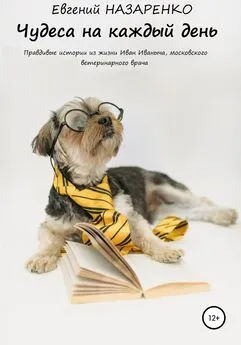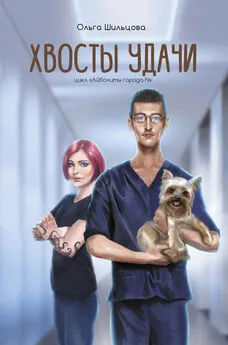Александр Остапчук - ПК для ветеринарного врача
- Название:ПК для ветеринарного врача
- Автор:
- Жанр:
- Издательство:неизвестно
- Год:неизвестен
- ISBN:нет данных
- Рейтинг:
- Избранное:Добавить в избранное
-
Отзывы:
-
Ваша оценка:
Александр Остапчук - ПК для ветеринарного врача краткое содержание
Темп жизни заставляет нас прикладывать максимальные усилия для анализа и учета информации, а сложнее всего это делать при ее непрерывном потоке. Книга научит вас азам программирования, предостережет от компьютерных вредителей, научит пользоваться специализированными программами в ветеринарии. Уверены, эта книга станет вашим настоящим помощником и будет полезна не только практикующим врачам города, но и села.
ПК для ветеринарного врача - читать онлайн бесплатно ознакомительный отрывок
Интервал:
Закладка:
Правила управляемы, т. е. могут включаться и отключаться, могут измениться или удалиться. В работе с электронной почтой заметную роль играет учетная запись.
Что такое «учетная запись»? Учетная запись – это имя сервера, имя пользователя, пароль или адрес электронной почты, которые используются для подключения к электронной почте. При этом в Outlook используются данные, представленные администратором, или провайдером (поставщиком услуг Интернета, ISP). Отправка сообщений с помощью учетной записи ISP может потребовать соединения с поставщиком услуг Интернета для получения разрешения на использование почтового сервера.
Чтобы настроить Outlook для работы с электронной почтой, нужно знать следующие параметры:
1) тип сервера (обычно для работы с электронной почтой используется POP3, IMAP или Hotmail);
2) имя (здесь можно указать имя, которое будет отображаться в поле ОТ в исходящих сообщениях);
3) электронный адрес (обычно электронный адрес включает: имя_пользователя@имя_провайдера (организация). ru);
4) имя пользователя (имя учетной записи, обычно оно совпадает с частью электронного адреса. Например, для адреса user@mail. ru имя учетной записи – user);
5) пароль (пароль, который получил пользователь при регистрации электронного адреса);
6) сервер входящих / исходящих сообщений (эти параметры узнают при регистрации. Обычно сервер входящих сообщений и сервер исходящих сообщений совпадают).
POP3 – протокол Post Office Protocol Version 3. Используется для приема сообщений электронной почты с почтового сервера Интернета.
IMAP – протокол Internet Message Access Protocol. При использовании IMAP на сервере создаются папки, в которых сообщения хранятся и упорядочиваются для загрузки другими ПК. При этом пользователю только остается читать заголовки сообщений и выбирать сообщения, которые он хочет загрузить.
HTTP – Hypertext Transfer Protocol. Протокол передачи гипертекста, который используется для доступа к веб-страницам через Интернет. Именно этот протокол используется в Outlook в качестве почтового протокола.
Кроме этого, Outlook поддерживает протокол IMAP4, а также использует учетные записи MS Exchange Server.
Итак, все нужные сведения получены от поставщика услуг Интернета или администратора: известны имена серверов входящей и исходящей почты; имя пользователя; адрес электронной почты и пароль.
Следующий этап – подключение к почтовому серверу. Подключение может осуществляться двумя способами – либо по телефонной линии, либо через локальную сеть ЛВС. В первом случае, т. е. при подключении через телефонную линию, соединение устанавливается средствами удаленного доступа автоматически при запуске Outlook либо вручную. Если устанавливается подключение к серверу POP3 или IMAP, поставщик услуг Интернета может представить сведения об используемых телефонных номерах, настройках модема и необходимых сетевых протоколах. Во втором случае, т. е. при соединении через локальную сеть, организацией должен предоставляться доступ к Интернету через ЛВС. Администратор представляет учетную запись и определяет необходимые сетевые протоколы для доступа к почтовым серверам.
Далее – процедура получения сообщений электронной почты с сервера.
Если в качестве учетной записи используется запись MS Exchange Server, может быть выбрана работа в оперативном или автономном режиме. По умолчанию в Outlook используется оперативный режим (с подключением к серверу). Отправляемые и получаемые сообщения доставляются немедленно. При работе в автономном режиме может быть задана частота подключения Outlook к серверу для отправки и получения сообщений.
Если используется учетная запись почты Интернета, может быть задана частота подключения Outlook к почтовому серверу Интернета для отправки и получения сообщений.
При использовании учетной записи электронной почты с сервером Exchange сообщения электронной почты по умолчанию хранятся на этом сервере.
Для других учетных записей почты в Outlook автоматически создается файл данных, используемый по умолчанию для хранения сообщений и других элементов. В качестве файла данных используется файл личных папок (pst).
Outlook 2003 имеет усовершенствованную систему учетных записей, использующую кеширование.
Кеширование сервера Exchange заключается в том, что при использовании учетной записи электронной почты сервера Exchange рекомендуется применять кеширование сервера Exchange. Локальная копия почтового ящика хранится на компьютере пользователя и обеспечивает простой доступ к сведениям независимо от изменения типа подключения. Сведения из локального почтового ящика постоянно синхронизируются с сервером Exchange. Обработка данных может быть продолжена при отсутствии связи с сервером MS Exchange. После восстановления соединения Outlook выполняет автоматическую синхронизацию изменений. Папки и элементы вновь становятся идентичными. Преимущество здесь заключается в том, что нет необходимости в переключении в автономный режим: работа может быть продолжена при отсутствии соединения. Пользователю не требуется совершать попытки повторного подключения к серверу, так как Microsoft Office Outlook 2003 выполняет их автоматически. Кеширование сервера Exchange выбирает папки, которые требуются для автономной работы, и совершает их синхронизацию с сервером, тем самым предоставляя возможность не проводить настройку групп отправки и получения. Outlook дает возможность подключения к MS Exchange Server 2003 через Интернет без необходимости использования медленного и периодически недоступного соединения через виртуальную частную сеть (VPN). Эта возможность предоставляет удаленный доступ к учетной записи сервера MS Exchange Server 2003 через Интернет при работе вне системы защиты доступа организации, без использования специальных аппаратных средств и подключений, таких как смарт-карты или жетоны безопасности.
Кеширование управляется, т. е. может быть включено или отключено.
Для включения кеширования надо использовать команду «Учетные записи электронной почты» в меню «Сервис» и затем в открывшемся окне «Мастера» выбрать опцию «Просмотреть или изменить имеющиеся учетные записи электронной почты», после чего можно переходить к следующему шагу, нажав кнопку «Далее».
В окне второго шага настройки кеширования в списке «Outlook обрабатывает почту для этих учетных записей в следующем порядке» надо выбрать учетную запись электронной почты сервера Exchange, а затем нажать кнопку «Изменить». В группе MS Exchange Server надо установить флажок «Использовать режим кеширования Exchange». После этого остается только перезапустить Outlook для завершения включения кэширования.
Для отключения кэширования нужно проделать всю ту же процедуру и в том же порядке, с той только разницей, что флажок в группе MS Exchange Server надо не установить, а снять.
Читать дальшеИнтервал:
Закладка:

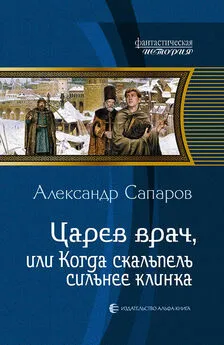
![Ольга Шильцова - Хвосты удачи. Истории из жизни ветеринарного врача [litres]](/books/1146425/olga-shilcova-hvosty-udachi-istorii-iz-zhizni-vete.webp)